什么是 htop?
在错综复杂的服务器管理环境中,一个可靠的进程监控和控制工具非常有用。输入htop — Unix 系统的交互式进程查看器,它超越了传统的 top 命令。它提供了一个动态且用户友好的界面,让您可以轻松浏览进程。但是,为什么您应该关心 htop,尤其是在处理虚拟专用服务器 (VPS)时。
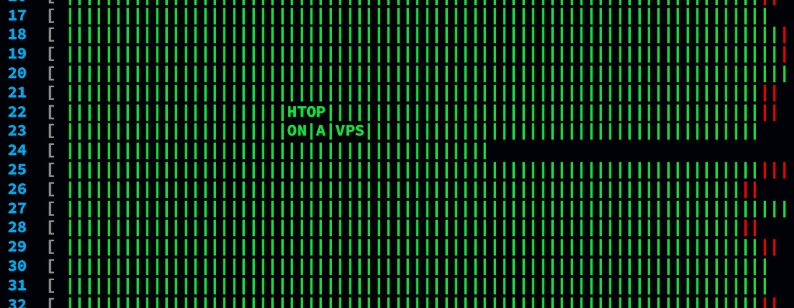
为什么在 VPS 上使用 htop?
管理 VPS 涉及处理许多任务,从资源分配到解决性能问题。在这种情况下,htop 成为您宝贵的盟友,可实时洞察服务器的进程、资源使用情况和整体性能。与其前身top不同,htop以更具视觉吸引力和更易于理解的方式呈现信息,使其成为初学者和经验丰富的系统管理员不可或缺的工具。
在以下章节中,我们将仔细研究 htop 的功能,并指导您在 VPS 上的实际使用,使您能够自信地控制您的服务器环境。
安装 htop
高效管理您的 VPS 始于启动并运行 htop。以下是在基于 Debian 的 Linux 发行版上安装它的方法。
检查 htop 是否已安装
要检查您的系统上是否已安装 htop,请打开终端并输入:
htop如果安装了 htop,应用程序将启动,您就可以开始使用了。如果没有,您需要继续执行下面的安装步骤。
在基于 Debian 的 Linux 发行版上安装 htop
对于 Debian 及其衍生产品(如 Ubuntu),安装过程非常简单。打开终端并使用apt 包管理器安装 htop:
sudo apt update sudo apt install htop 第一个命令更新软件包列表,以确保您拥有有关可用软件包的最新信息。第二个命令在您的系统上安装 htop。
安装完成后,您可以在终端中输入“htop”来运行 htop。现在,有了 htop,您就可以开始深入了解 VPS 流程和资源使用情况的复杂细节。
开始使用 htop
让我们探索如何有效地使用这个强大的工具:
启动 htop
要启动 htop,请打开终端并输入:
htop htop 界面将变得生动起来,为您呈现系统进程的实时视图。
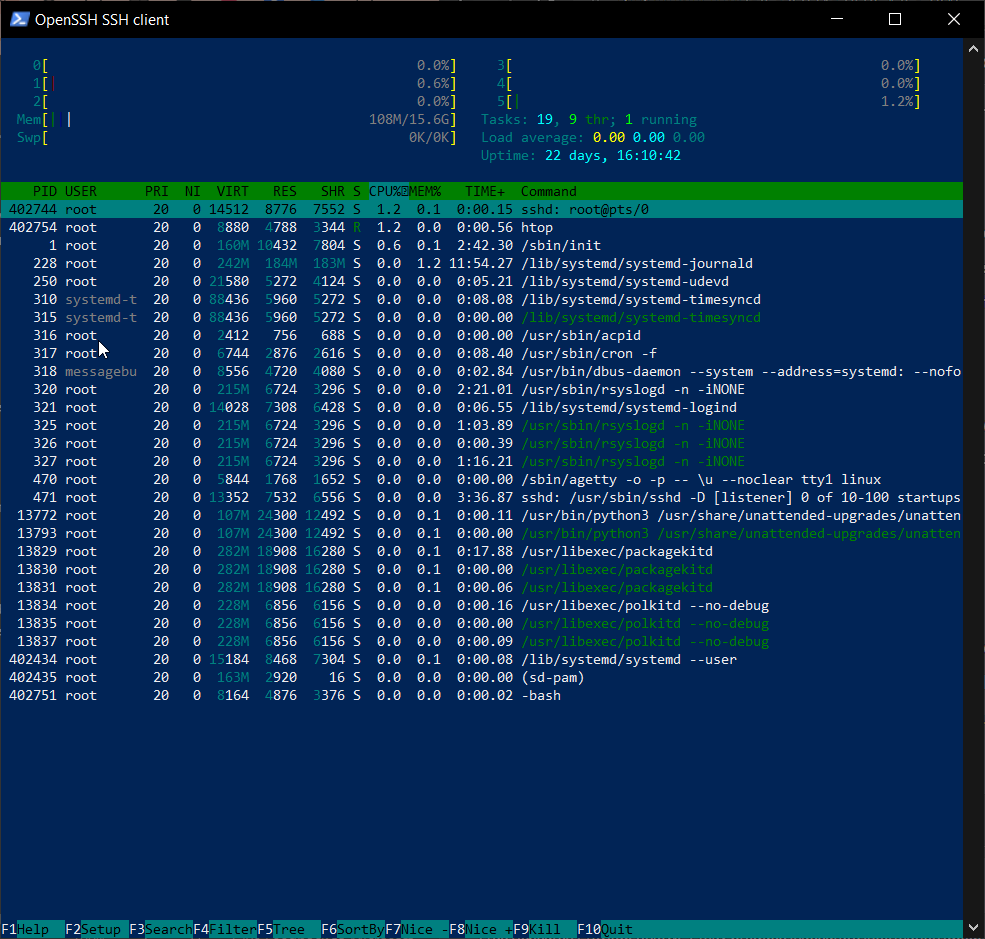
了解 htop 接口
进程列表概述
htop 的核心是进程列表。在这里,您可以动态显示 VPS 上运行的所有进程。
显示的关键信息
htop 提供了有关每个进程的大量信息,从其 PID(进程 ID)到其 CPU 和内存使用情况。
通过 htop 导航
可以使用箭头键在 htop 中上下移动进程列表。要根据特定标准(例如 CPU 使用率或内存消耗)对列表进行排序,请使用与所需排序选项相对应的 F 键(F1、F2 等)。
排序和过滤流程
htop 允许您即时对进程进行排序和过滤。按 F6 会弹出一个菜单,您可以在其中选择排序方法。想要关注特定用户拥有的进程?按 F4,您可以相应地过滤列表。
这些功能使 htop 成为一个相当灵活的工具,使您能够随时根据您的特定需求定制显示。
掌握了这些基础知识后,您现在就可以浏览 htop 界面并深入了解 VPS 的性能。在下一节中,我们将介绍 htop 的高级功能,让您能够充分利用其潜力。
解释 htop 指标
了解 htop 提供的指标对于做出有关 VPS 性能的明智决策非常重要,因此这里有一个简短的 htop 指标词汇表
CPU 使用率
在 htop 界面的顶部,你会看到 CPU 使用率的实时显示。此指标说明了 CPU 资源的利用率百分比。高 CPU 使用率可能表明你的服务器正在努力工作,可能已接近其容量上限。
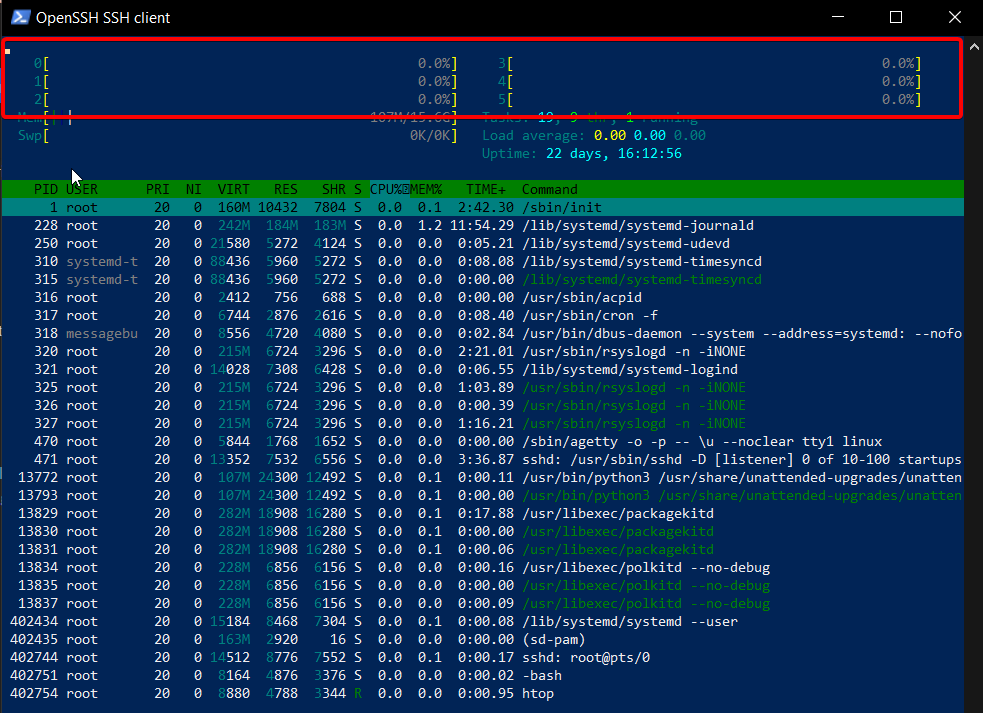
内存使用情况
在 CPU 使用率附近,内存条可让您了解 RAM 使用情况。如果内存条已满,则表明您的可用内存中有相当一部分正在使用中。
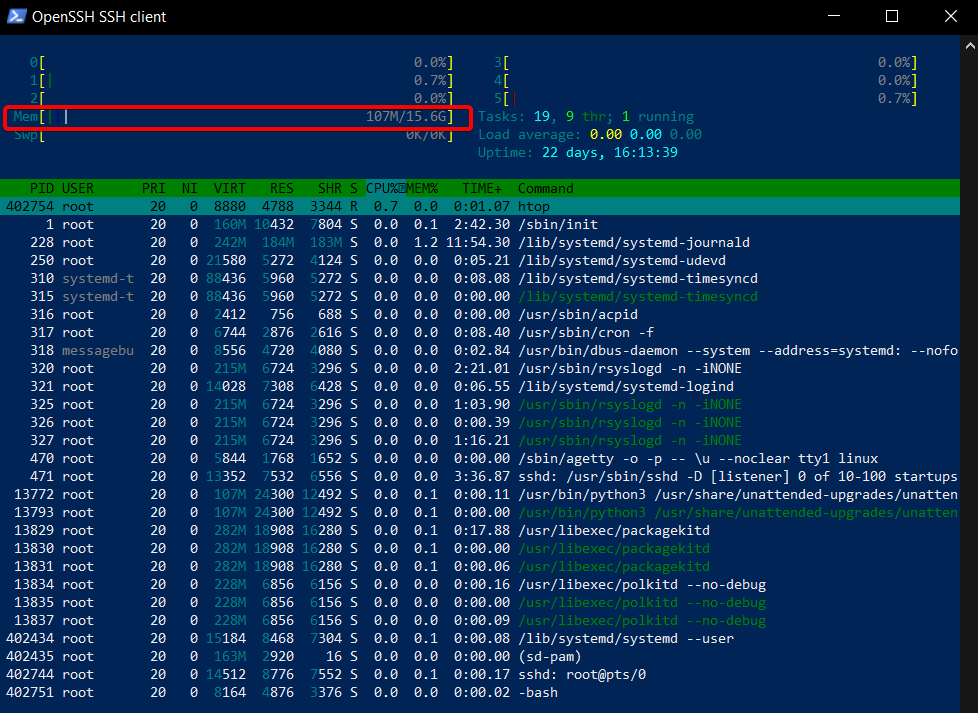
交换使用情况
如果显示交换栏,则表示交换空间的使用情况 – 当物理 RAM 耗尽时,磁盘的一部分将用作虚拟内存。交换使用量过多可能表示您的服务器的可用内存不足。
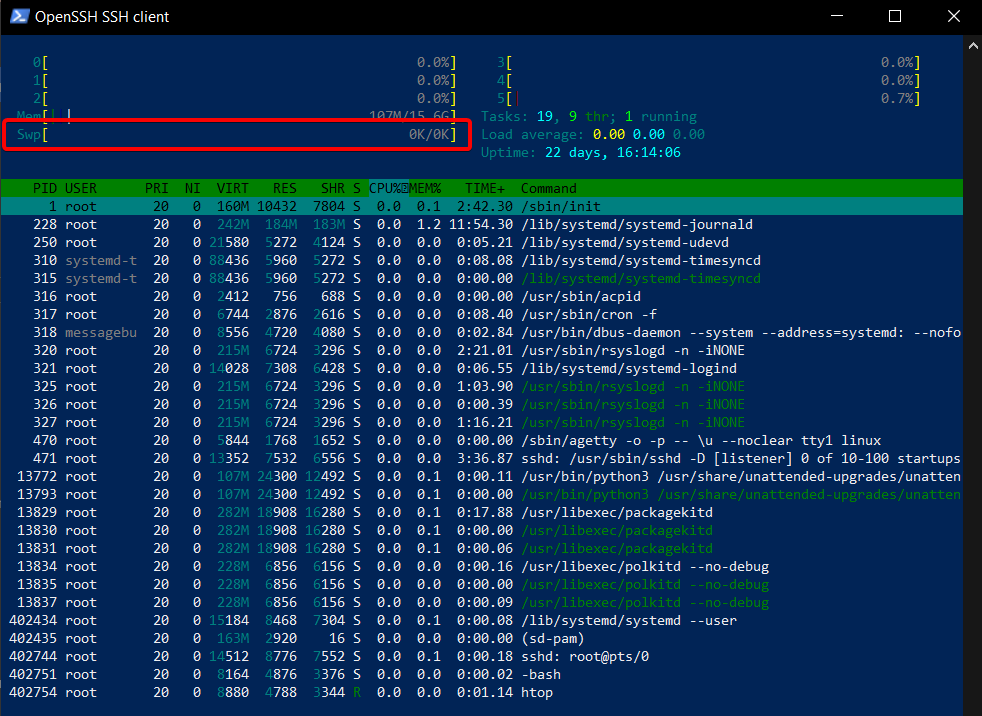
平均负载
htop 在右上角显示平均负载,表示不同时间间隔内系统的平均负载。接近 CPU 核心数的平均负载被认为是可以接受的。峰值或持续的高值可能表示存在资源瓶颈。
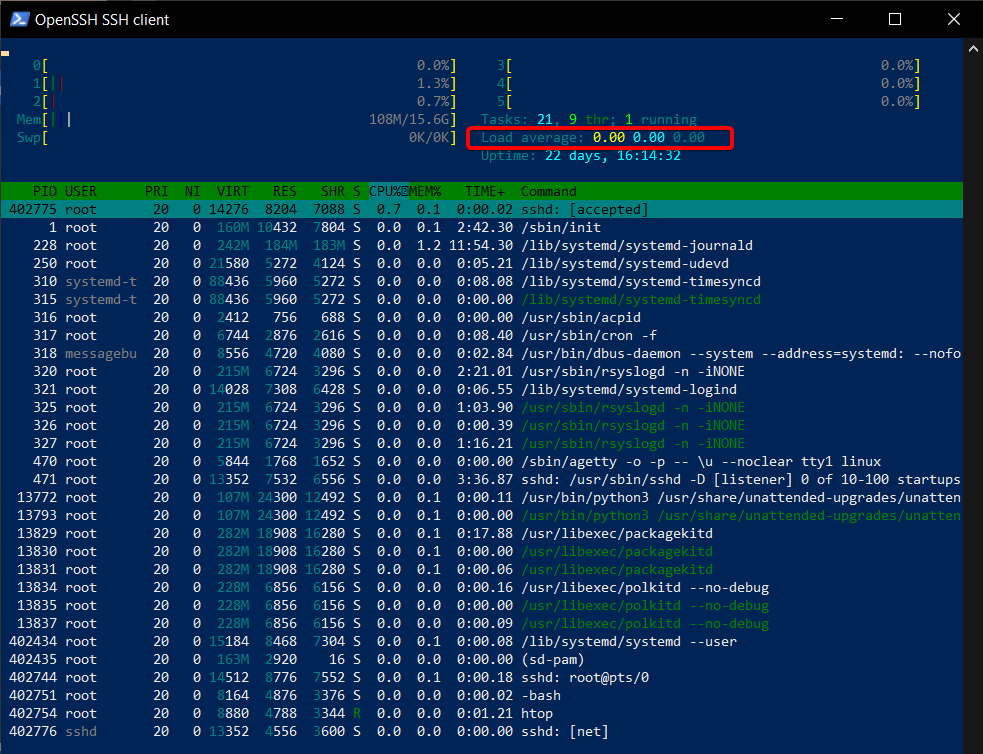
流程详细信息
每个进程的 CPU 和内存使用情况
htop 的主要部分提供了进程的详细列表,包括它们各自的 CPU 和内存使用情况。这些详细数据可让您识别可能影响 VPS 性能的资源密集型进程。
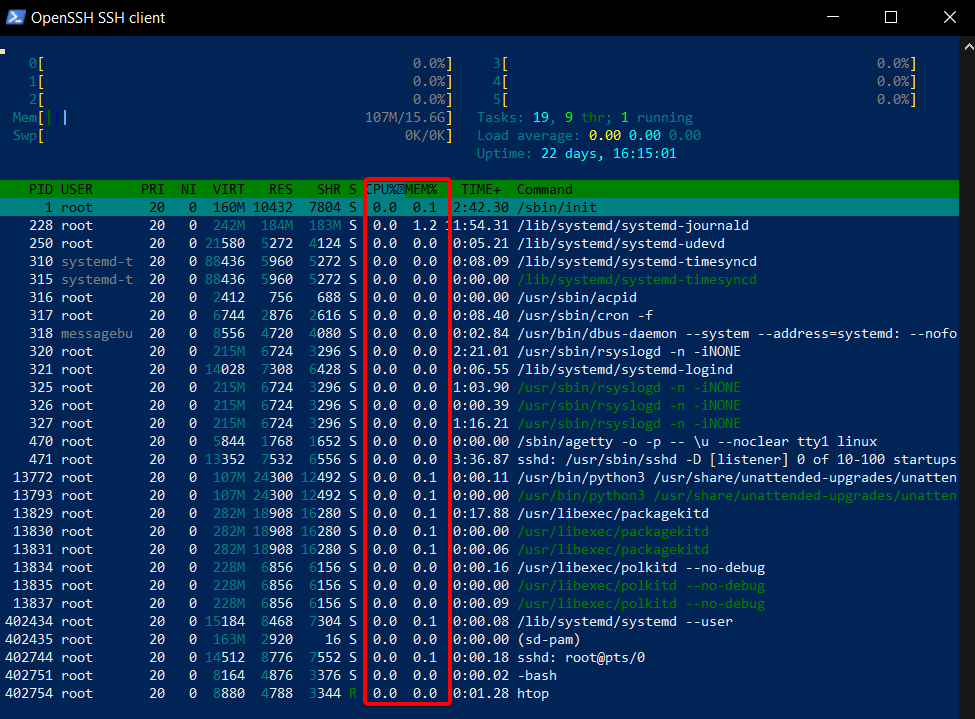
进程优先级和 Nice 值
为每个进程分配一个优先级值和一个“nice”值。因此,优先级决定了进程的重要性,影响了它获得的 CPU 时间量。此外,“nice”值进一步影响优先级,值越高表示优先级越低。了解这些值可以帮助您有效地识别和管理关键进程。
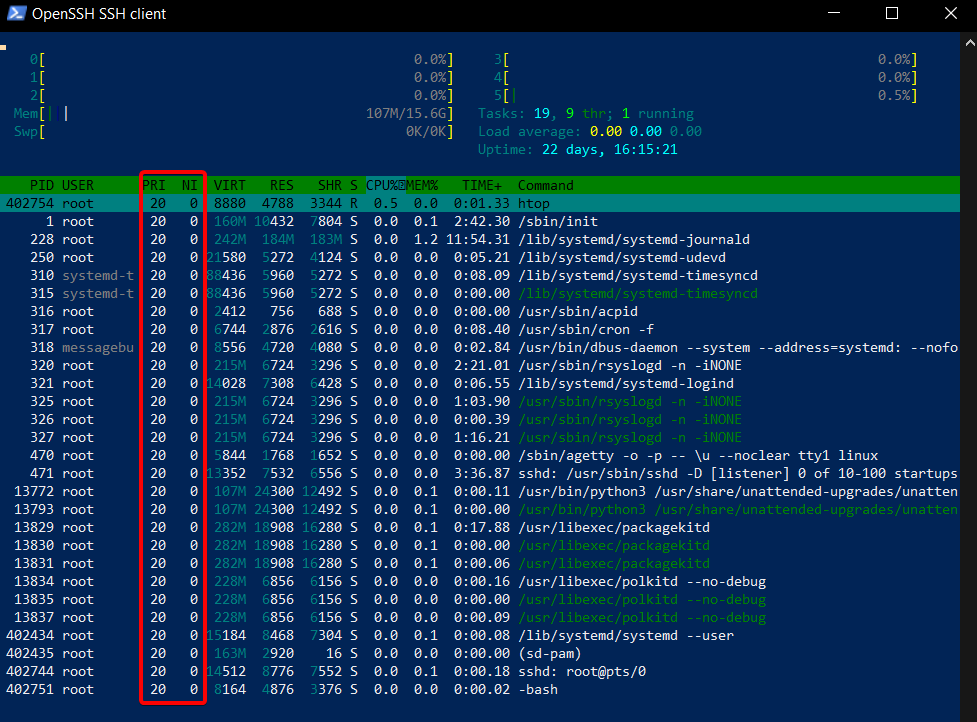
有了解读这些指标的能力,您就可以全面了解 VPS 的性能。在下一节中,我们将探讨如何使用这些信息来优化资源分配并解决潜在问题。
与进程交互
除了监控之外,htop 还通过提供工具来高效管理进程,让您能够控制 VPS。此外,它还提供用户友好的界面,实现无缝导航和优化。
终止进程
不可避免地,有时您需要终止行为不当的进程。要在 htop 中执行此操作,只需使用箭头键导航到要终止的进程,选择它,然后按“F9”键。按 [Enter] 确认操作,htop 将发送终止信号,正常结束该进程。
重新优化进程
重新设置优先级涉及在进程启动后更改其优先级。使用箭头键导航到所需进程时,按“F7”降低优先级(使其更有利)或按“F8”提高优先级(使其更不利)。这对于微调资源分配特别有用。
重命名进程
htop 允许您自定义进程的显示方式。当您使用箭头键导航到进程时,按“F2”,您可以更改其名称。此功能对于区分同一应用程序的多个实例或为进程提供更具描述性的标签非常有用
改变进程优先级
除了重新设置优先级之外,您还可以直接更改进程的优先级。使用箭头键选择进程,然后按“F7”或“F8”调整优先级值。较低的值会为进程提供较高的优先级,而较高的值会降低优先级。
通过掌握这些交互,您可以获得对 VPS 的一定程度的控制,而不仅仅是观察。htop 转变为一个动态工具,用于主动管理和优化服务器的性能。在下一节中,我们将探索更多高级功能,以进一步增强您微调和排除 VPS 环境故障的能力。
自定义 htop
定制 htop 以适应您的偏好和工作流程可以显著增强您的 VPS 管理体验。让我们探索可用的各种自定义选项。
更改 htop 显示选项
更改颜色方案
htop 提供灵活的配色方案,让您选择符合您视觉偏好的方案。按“F2”访问设置菜单,导航至“颜色”,然后浏览可用选项。无论您喜欢经典方案还是更鲜艳的外观,htop 都能满足您的风格。
这是“黑夜”配色方案的示例:
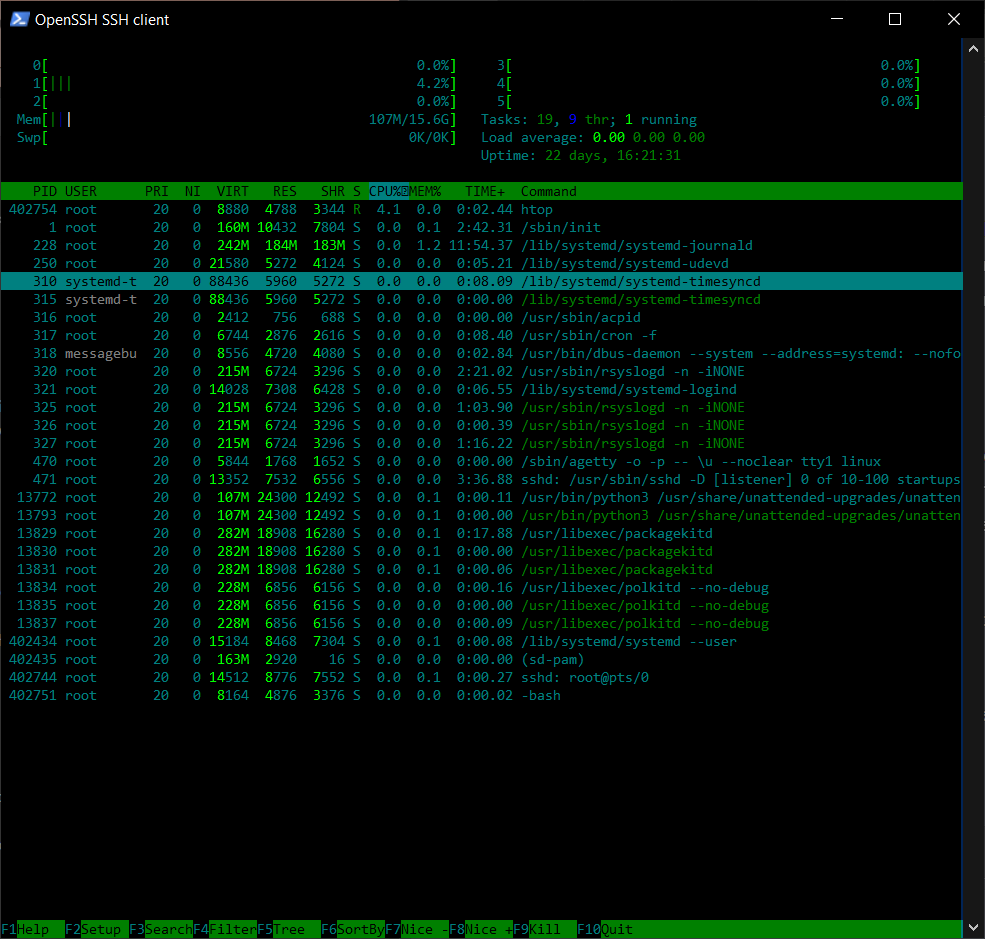
自定义列顺序和可见性
定制流程列表中的信息,以优先显示对您最重要的细节。按“F2”进入设置菜单,转到下一步。导航到“列”,您可以在其中重新排序或切换列的可见性。此自定义可确保关键指标可立即使用。
定制 htop 不仅可以增强其美感,还可以简化您的工作流程,使您能够专注于对您的 VPS 管理任务最重要的特定指标和细节。
在 VPS 上使用 htop 的好处
本质上,htop 不仅仅是一个进程查看器;它是一个动态且不可或缺的工具,可以有效地管理虚拟专用服务器 (VPS)。从提供对 CPU 和内存使用情况的实时洞察到交互式进程管理和可自定义的显示,htop 使用户能够精确地导航、排除故障和优化他们的 VPS 环境。无论您是经验丰富的系统管理员还是 VPS 爱好者,htop 都是一个多功能的伴侣,提供用于监控、交互和自定义服务器管理体验的全面解决方案。





